トレーサビリティ確認対象の切替と保存
概要
Next Design のトレースビューでは、トレースビューに表示するモデルやトレース線の情報をトレーサビリティ確認の観点に応じて複数保存しておき、いつでもすぐに表示を切り替えられます。
トレースビューに表示しているモデルやトレース線の並びや有無のことを、 トレース設定情報 と呼びます。
以下では、トレース設定情報の編集方法と利用方法について、次の順で説明します。
- モデルの並びを切り替える
- モデルの並びを保存する
- 確認対象のモデルを指定する
- 確認対象のトレース線を指定する
- トレース設定情報をエクスポートする
- トレース設定情報をインポートする
モデルの並びを切り替える
別の名前のトレース設定情報を追加して切り替えできるようにするには、次の手順で行います。
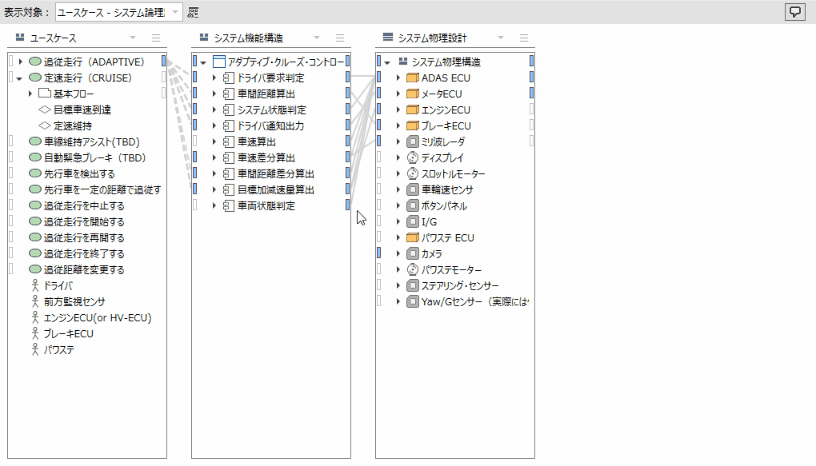
操作手順
- ツールバーから [トレースビューの設定情報を編集] アイコンをクリ�ックして、[トレース設定情報の管理] ダイアログを表示します。
- そのダイアログでトレース設定情報の追加先を選択し [追加] ボタンを押下して、[トレースツリーの設定] ダイアログで名前を入力します。
- 続けて、[追加] ボタンを押下して、レーンに表示するモデルを選択して [トレース系列] リストに追加します。
- [トレースツリーの設定] ダイアログで [OK] ボタンを押下すると、[トレース設定情報] 一覧に入力した名前のトレース設定情報が追加されます。
- [トレース設定情報の管理] ダイアログで [OK] ボタンを押下すると、入力した名前のトレース設定情報が保存され、ツールバー上の [表示対象] プルダウンリストで切り替えられるようになります。
注記
- トレースビューでレーンに表示しているモデルの構成を変更すると、表示対象のトレース設定情報が自動更新されます。
- トレース設定情報の追加先はプロジェクト、またはユーザーから選択可能です。
ユーザー向けの�トレース設定情報は、プロジェクトファイルと同じフォルダにある
{プロジェクトファイル名}.nuserファイルに記憶されます。.nuserファイルの扱いについては、以下をご参照ください。
注意
- [トレースツリーの設定] ダイアログで少なくとも1つのモデルを [トレース系列] リストに追加しておかないと、トレースビューでレーン追加などの設定変更ができません。
モデルの並びを保存する
モデルの並びを保持しているトレース設定情報に名前を付けて保存するには、次の手順で行います。
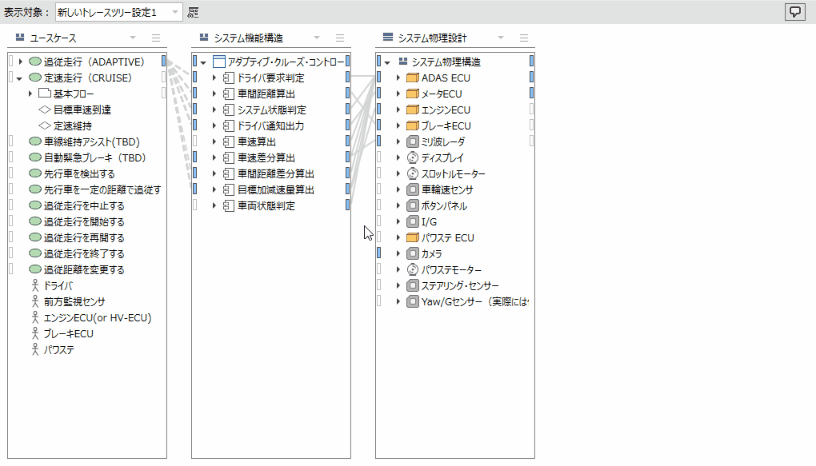
操作手順
- トレースビュー上部のツールバーから [トレースビューの設定情報を編集] アイコンをクリックして、[トレース設定情報の管理] ダイアログを表示します。
- [トレース設定情報の管理] ダイアログで [編集] ボタンを押下すると、[トレースツリーの設定] ダイアログが表示されます。
- [トレースツリーの設定] ダイアログで名前を入力して [OK] ボタンを押下すると、[トレース設定情報] 一覧が更新されます。
- [トレース設定情報の管理] ダイアログで [OK] ボタンを押下すると、モデルの並びが保存されてツールバー上の [表示対象] プルダウンリストから選択できるようになります。
確認対象のモデルを指定する
確認したいモデルのみを指定してレーンに表示するには、次の手順で行います。
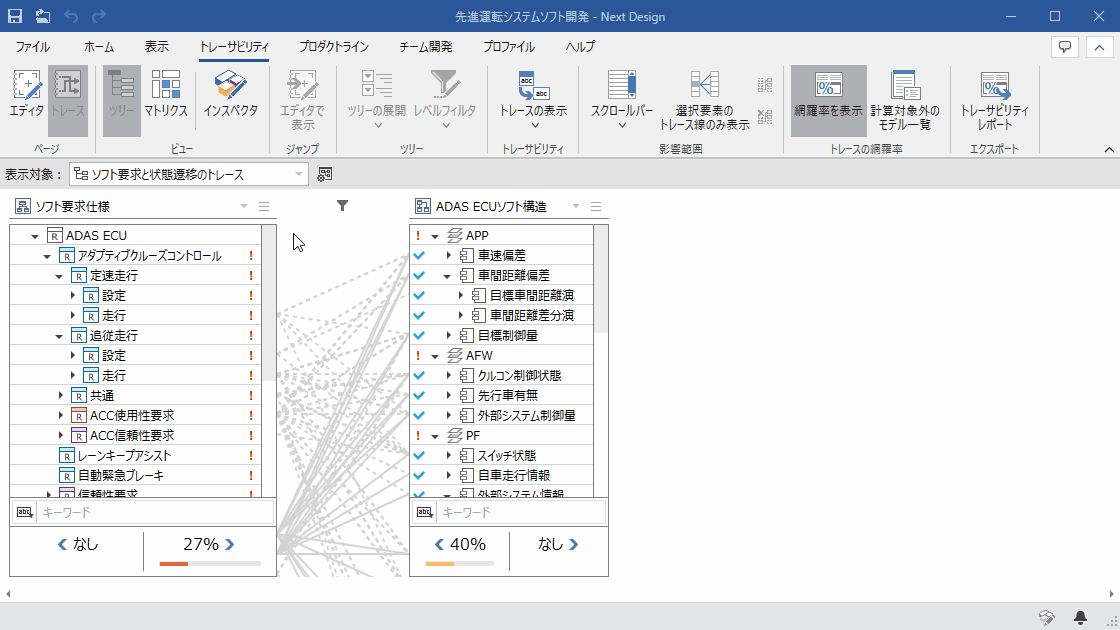
操作手順
- 各レーンの右上にあるメニューボタンから [ツリーのフィルタ…] コマンドを実行します。
- ダイアログが表示され、レーンに表示されているモデルがツリー表示されるので、表示したいモデルのチェックボックスにチェックをいれます。
- [OK] ボタンを押下すると、チェックされたモデルのみがレーン上に表示されます。
確認対象のトレース線を指定する
確認したいトレー�ス線のみを指定してレーン間に表示するには、次の手順で行います。
確認対象に指定可能なトーレス線の種類
- 以下の関連を確認対象のトレース線に指定できます。
- 導出関連
- 参照関連
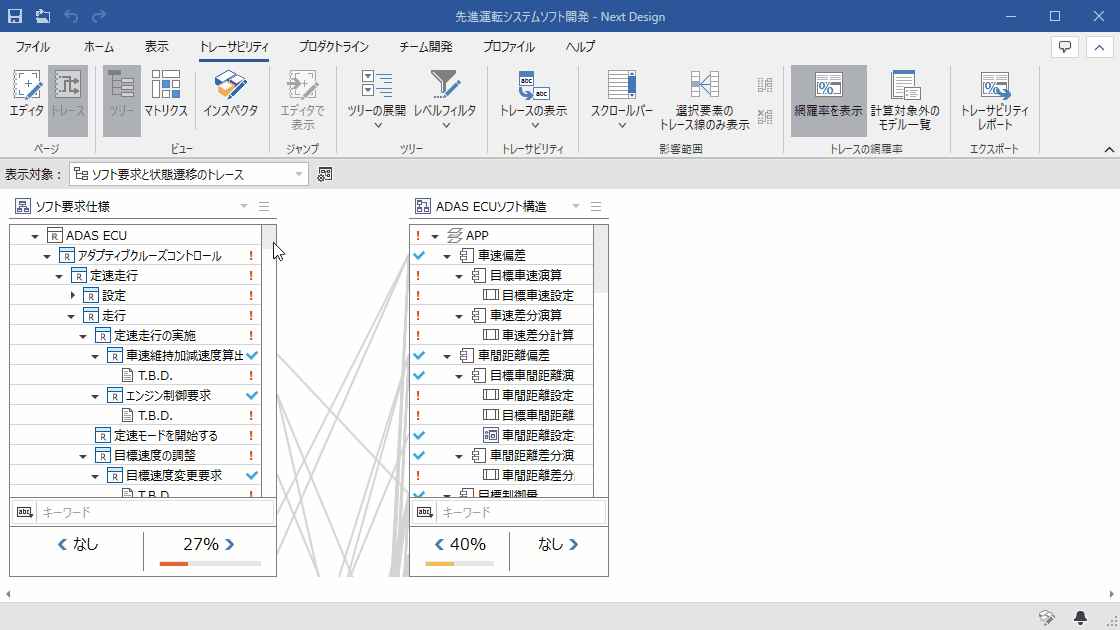
操作手順
- 各レーンの間をマウスオーバーすると、レーンの間の上部に [表示対象の関連をフィルタ] ボタンが表示されるので、そのボタンを押下します。
- ダイアログが表示され、各レーンに表示されているモデル間の関連が表示されるので、トレース線として表示したい関連のチェックボックスにチェックをいれます。
- [OK] ボタンを押下すると、チェックされた関連のトレース線のみがレーン間に表示されます。
トレース設定情報をエクスポートする
トレース設定情報をエクスポートするには、次の手順で行います。
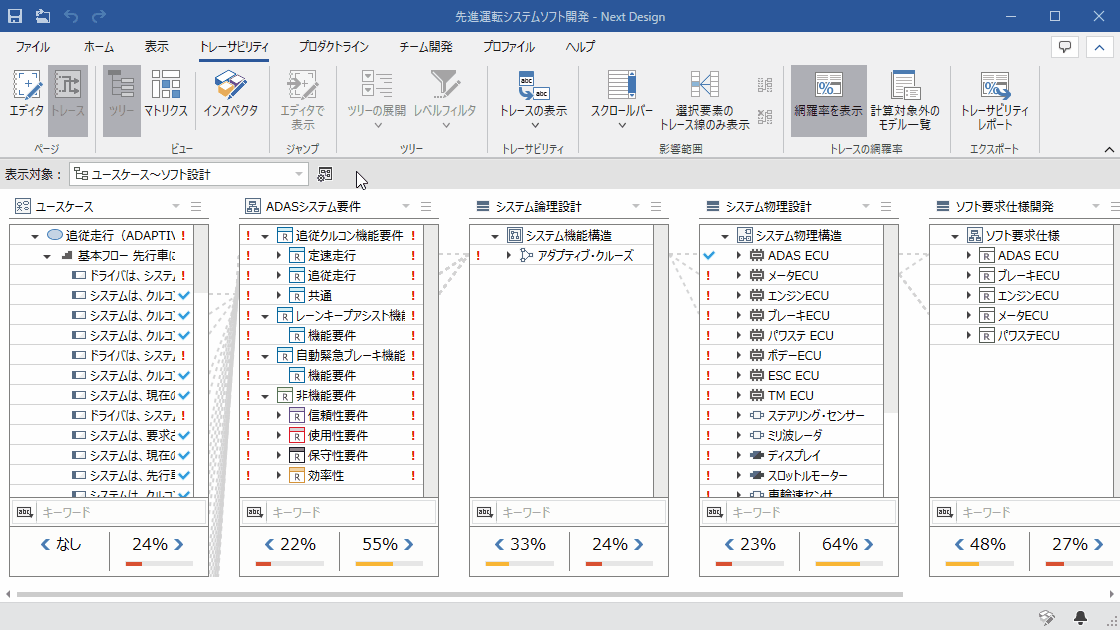
操作手順
- トレースビュー上部のツールバーから [トレースビューの設定情報を編集] アイコンをクリックして、[トレース設定情報の管理] ダイアログを表示します。
- エクスポートするトレース設定情報を選択して [エクスポート] ボタンを押下すると、[トレース設定をエクスポート] ダイアログが表示されます。
- ファイルの保存先と名前を指定して [保存] ボタンを押下すると、トレース設定情報が .tracesettings ファイルとしてエクスポートされます。
トレース設定情報をインポートする
トレース設定情報をインポートするには、次の手順で行います。
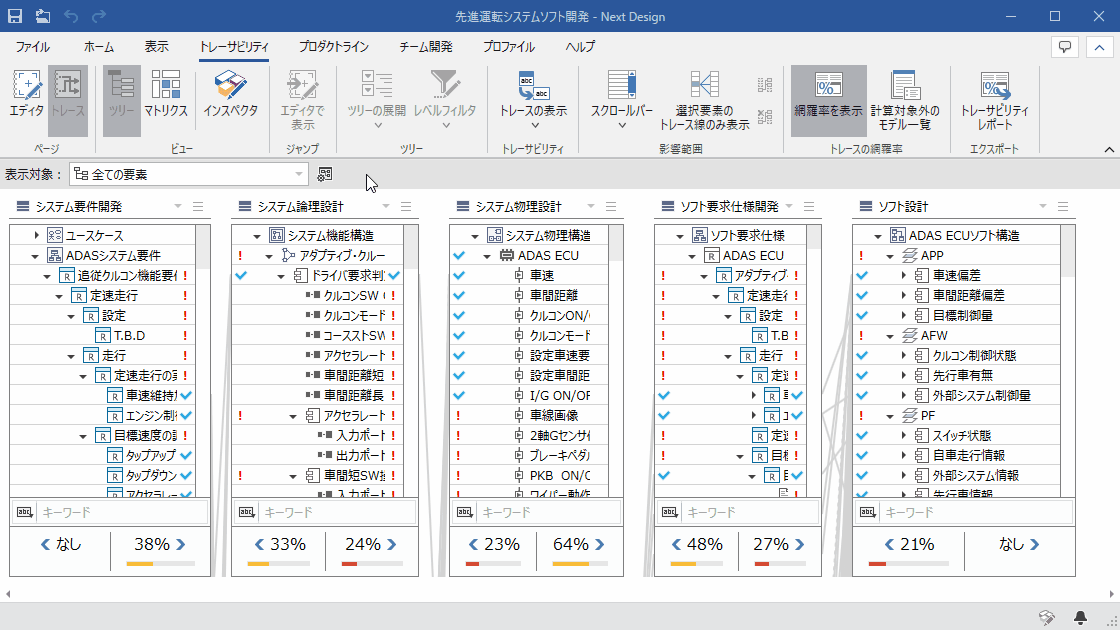
操作手順
- トレースビュー上部のツールバーから [トレースビューの設定情報を編集] アイコンをクリックして、[トレース設定情報の管理] ダイアログを表示します。
- トレース設定情報をインポートする追加先を選択して [インポート] ボタンを押下すると、[トレース設定をインポート] ダイアログが表示されます。
- インポートするトレース設定情報( .tracesettings ファイル)を指定して [開く] ボタンを押下すると、トレース設定情報がインポートされます。